解决win10电脑黑屏只有鼠标箭头的问题
- WBOYWBOYWBOYWBOYWBOYWBOYWBOYWBOYWBOYWBOYWBOYWBOYWB转载
- 2024-01-01 14:13:171849浏览
win10系统是一款非常好用的电脑系统,因为优秀的性能win10系统也被大多数的用户们所选择!强大的智能技术可以让许多可能会导致电脑正常运行的问题都消失在萌芽中!但最近还是有很多的小伙伴们反应自己的win10系统在使用的过程中出现了电脑黑屏只有鼠标箭头的问题今天小编就为大家带来了一开机就黑屏只有鼠标的解决办法一起来看一看吧。

解决解决解决解决解决win10电脑黑屏只有鼠标箭头的问题的问题的问题的问题的问题的解决办法:
操作步骤:
1、在打开的任务管理器窗口,点击,在下拉菜单中点击,输入:Explorer.exe,点击打勾,再点击:确定,此时系统桌面图标应该已经恢复。
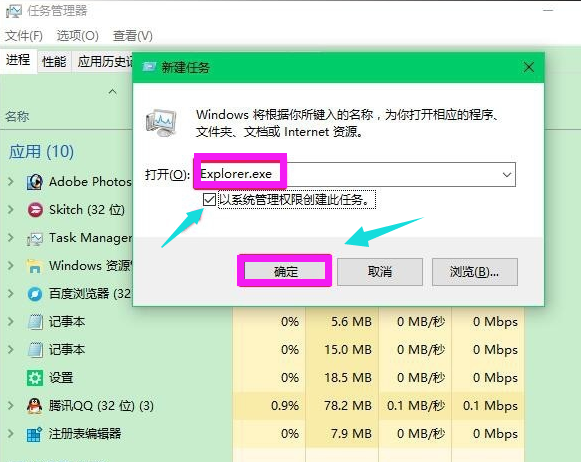
2、在桌面左下角的搜索栏中输入regedit命令,点击,打开系统注册表编辑器;
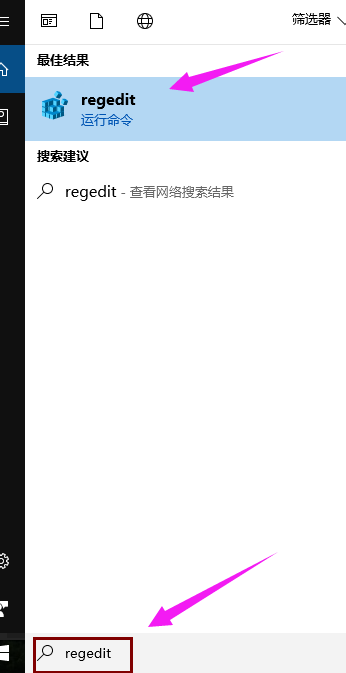
3、在打开的注册表编辑器窗口,依次展开:HKEY_Local_MACHINESoftwareMicrosoftWindows NTCurrentVersionWinlogon
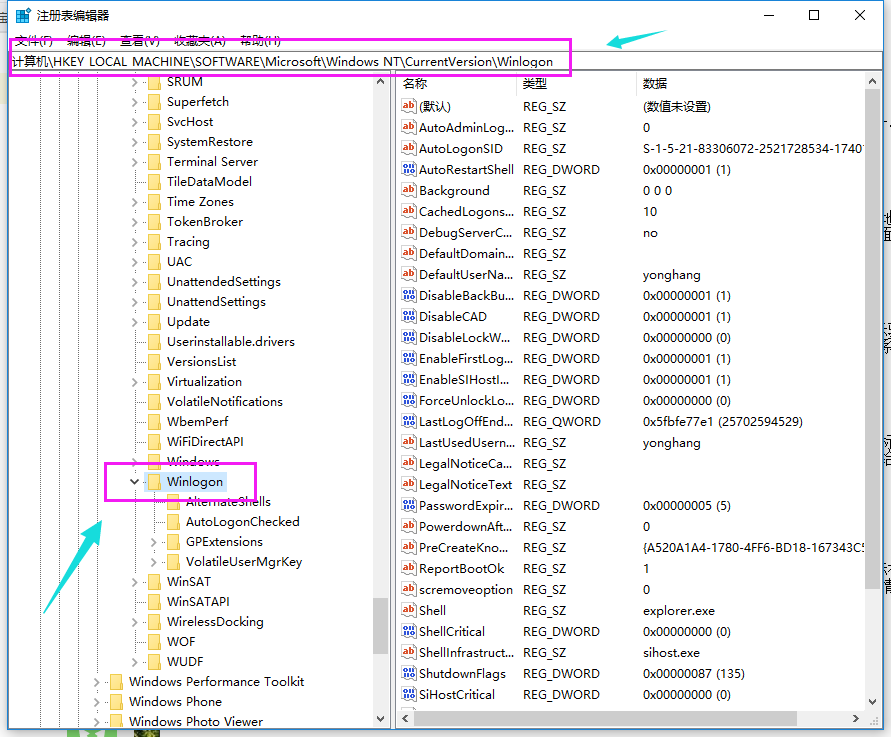
4、左键单击:Winlogon,找到Shell,左键双击Shell
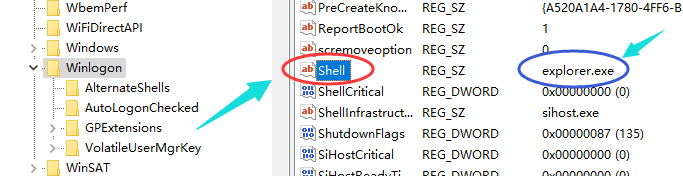
5、如果Shell的数值数据为:explorer.exe,则是正确的,如果不是explorer.exe,则把Shell的数值数据更改为:explorer.exe(如还有其它字符,请删除),再点击:确定,(点击注册表编辑器左上角的,在下拉菜单中点击)

解决解决解决解决解决win10电脑黑屏只有鼠标箭头的问题的问题的问题的问题的问题的相关信息:
>>>win10黑屏一会才进桌面
>>>win10黑屏只有鼠标能动打不开任务管理器
>>>进win10黑屏只有鼠标
>>>win10黑屏只有鼠标箭头
>>>win10黑屏任务栏闪烁
以上是解决win10电脑黑屏只有鼠标箭头的问题的详细内容。更多信息请关注PHP中文网其他相关文章!
声明:
本文转载于:somode.com。如有侵权,请联系admin@php.cn删除

